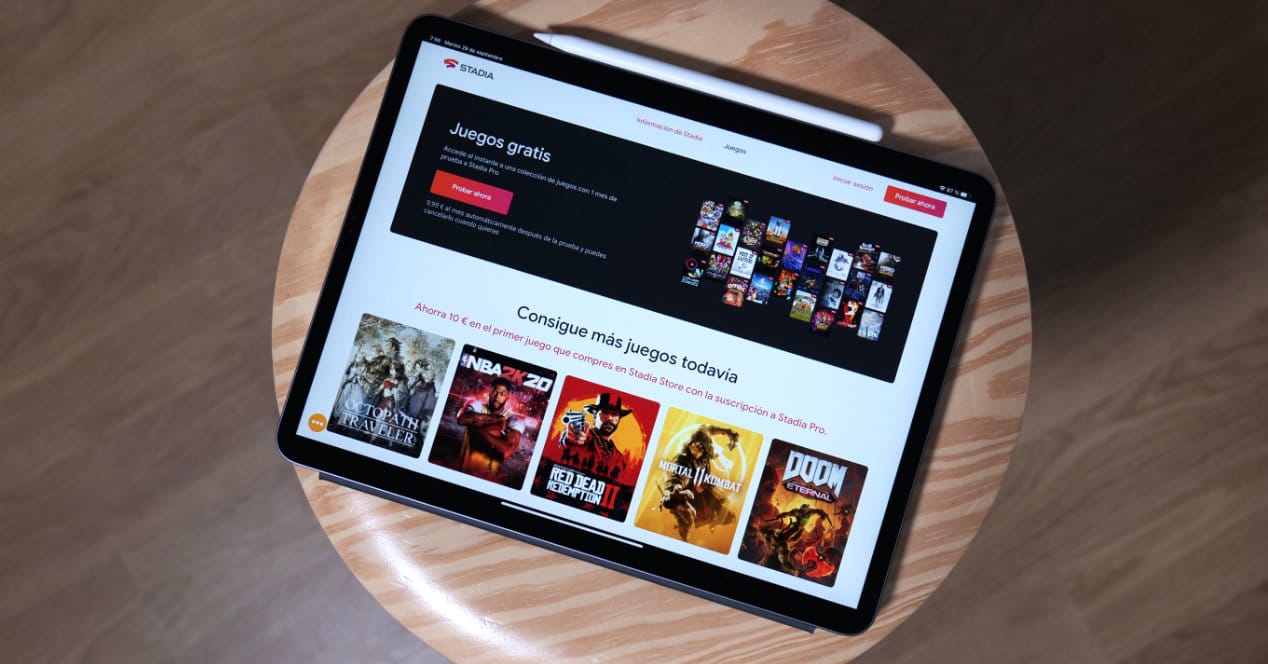如何使用 Stadium 在 iPhone 或 iPad 上玩 Google Stadia |
您所在的位置:网站首页 › ipad如何使用pairs › 如何使用 Stadium 在 iPhone 或 iPad 上玩 Google Stadia |
如何使用 Stadium 在 iPhone 或 iPad 上玩 Google Stadia
|
指数 1 Stadium,iOS 上 Google Stadia 的门户2 如何配置 Stadium 以在 iOS 上玩 Stadia Stadium,iOS 上 Google Stadia 的门户
众所周知,Apple 并没有让当前的任何流媒体游戏服务变得简单。 xCloud、GeForce Now 和 Google Stadia 都不能在公司的移动设备上正式运行,这一切都归因于一些有些荒谬的规则,即使在更改之后也不能使任务变得容易。 但是,最近 亚马逊推出月球 我们很惊讶,因为它确实提供了从 iOS 和 iPadOS 设备流式传输的可能性。 作为? 好吧,只需使用一个不多于也不少于 Web 浏览器的应用程序,用户通过它连接到服务。 当然,看到这个就会想到为什么其他公司没有选择类似的东西。 特别是 Google Stadia,它已经提供了通过 Google Chrome 在 Mac 上访问其服务的可能性。 当然他们有他们的技术原因,但它永远不会停止惊奇。 幸运的是,有人的脑袋亮了起来,通过使用适用于 iPhone 和 iPad 的可自定义 Web 浏览器 Stadium,现在可以做到这一点。 从 Apple 移动设备玩 Google Stadia。 它以一种非常简单的方式让服务相信连接是从计算机建立的。 因此,将 Stadia 带到 iOS 和 iPad OS 设备上不仅是可能的,而且非常容易。 谷歌所要做的就是发布一个真正完整的浏览器应用程序,没有任何限制。 尽管这可能更接近,因为 Safari 最近添加了对 HID 控制器的支持,就像 Google Stadia 在其最新测试版中使用的官方控制器一样。 如何配置 Stadium 以在 iOS 上玩 Stadia
如果你有兴趣尝试 在 iOS 和 iPadOS 设备上玩 Stadia 通过这个定制的浏览器,过程一点都不复杂。 因此,我们将逐步向您展示您应该做什么。 首先是 下载体育场应用程序 从 App Store。 安装完成后,请执行以下步骤: 打开浏览器并将默认网址或 URL 设置为 https://stadia.google.com/home 箱子里头 用户代理 或用户代理,您必须输入以下数据,使服务认为它是从计算机访问的: Mozilla/5.0 (Macintosh; Intel Mac OS X 10_15_5) AppleWebKit/537.36 (KHTML, like Gecko) Chrome/85.0.4183.83 Safari/537.36 然后在下角你会看到一个菜单。 按下并选择 认证 登录。 在出现的弹出窗口中,输入网址 https://accounts.google.com/ 登录后,选择转到主页或开始页面即可。 您现在只需启动 Stadium 即可玩 Stadia如您所见,这并不复杂。 与官方选项相比,它确实需要一些额外的步骤,但在两家公司找到更好的解决方案之前,这是一种方式。 关于控制器的使用,任何与 iOS 兼容的控制器,如 Xbox One、PS4 或类似的控制器都应该可以正常工作。 官方 Stadia 控制器可能很快就会这样做,因为 Safari 正在其最新测试版中试验对 HID 控制器的支持。 一些有趣的东西可以利用 Stadia 的新双人模式. |
【本文地址】
今日新闻 |
推荐新闻 |